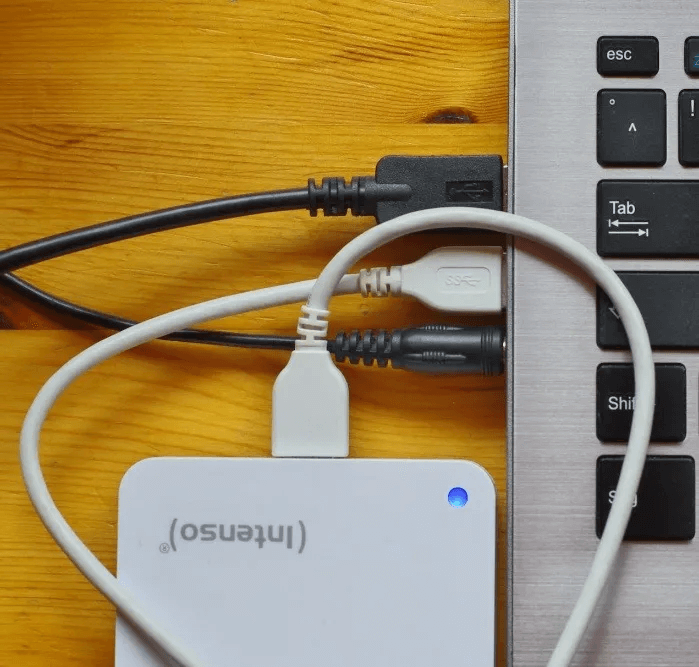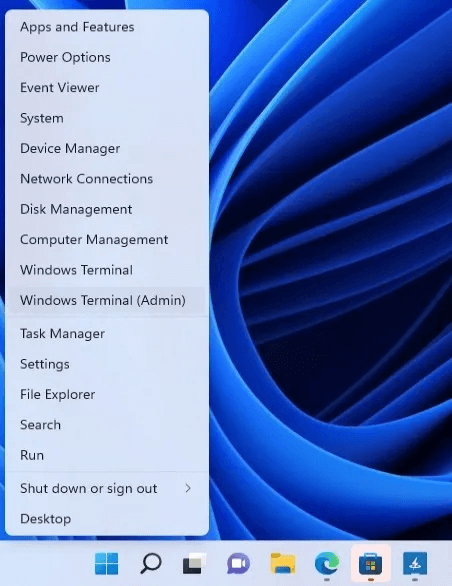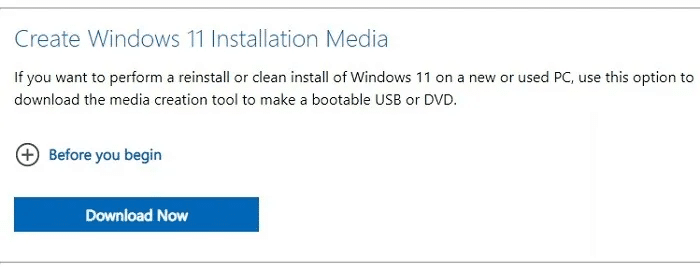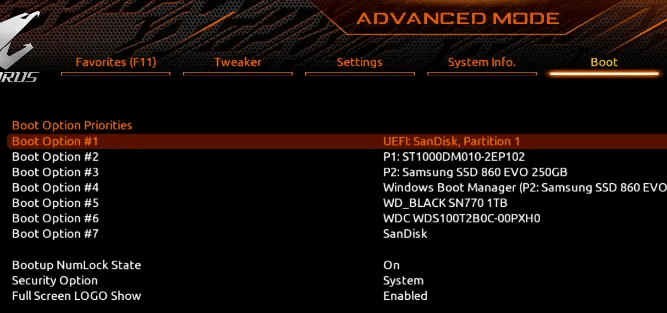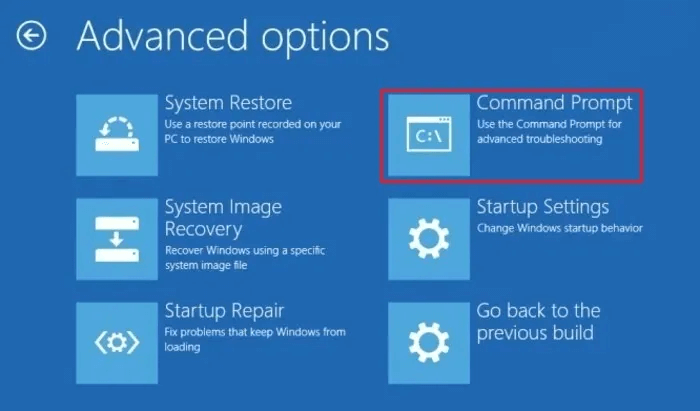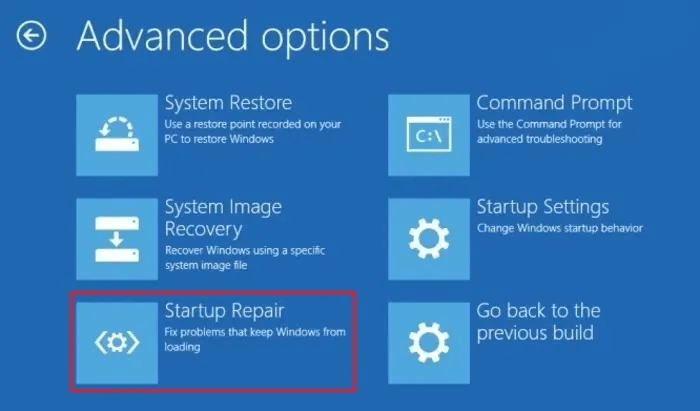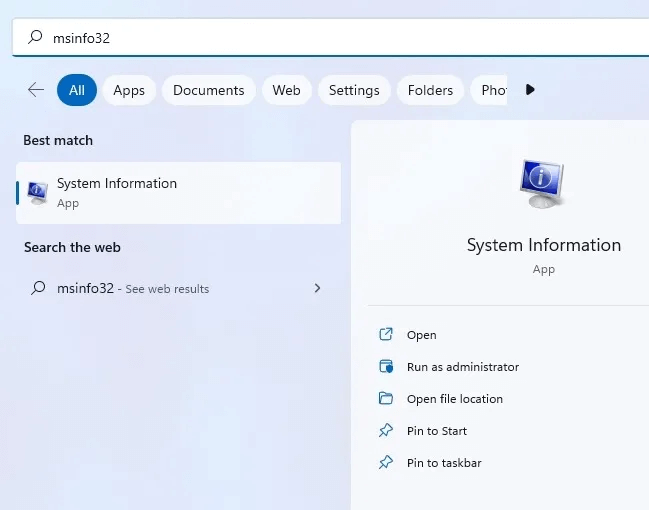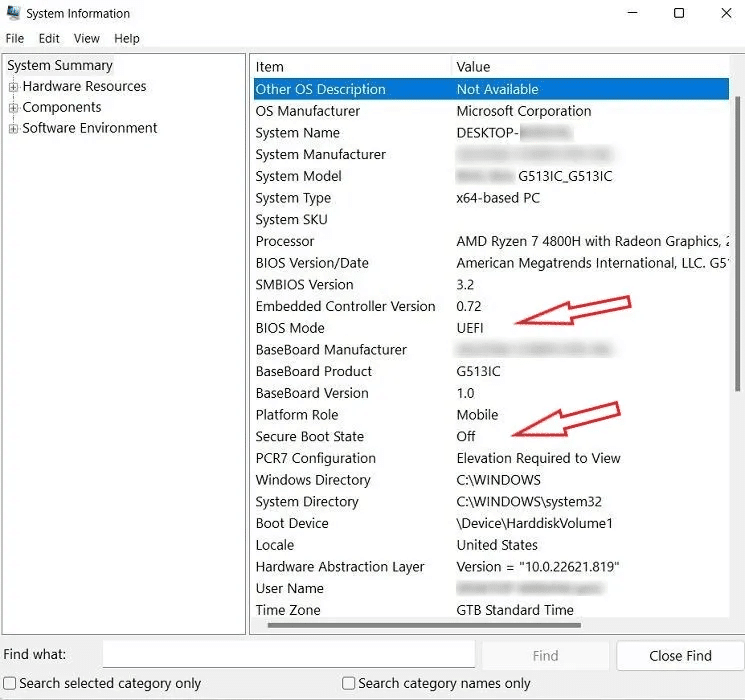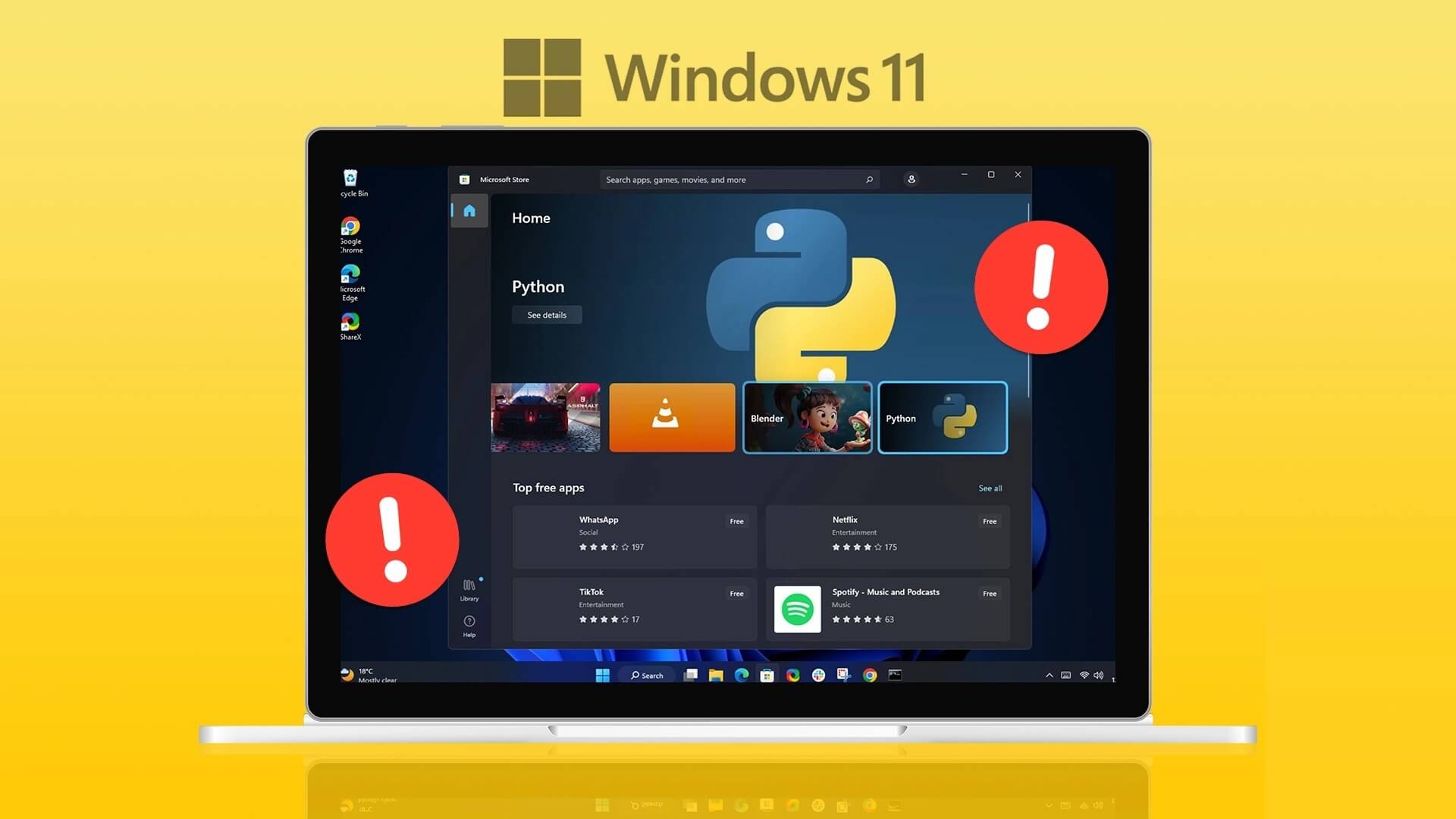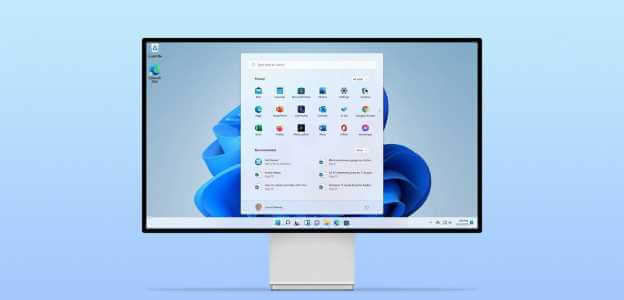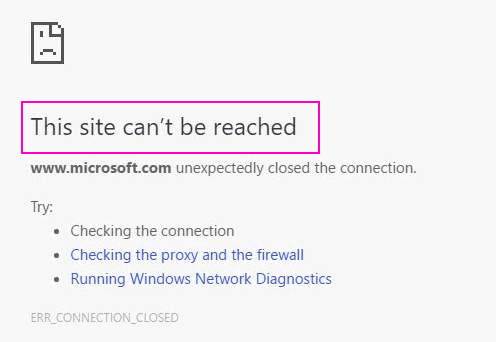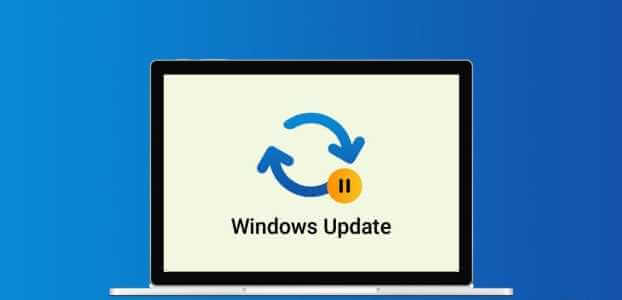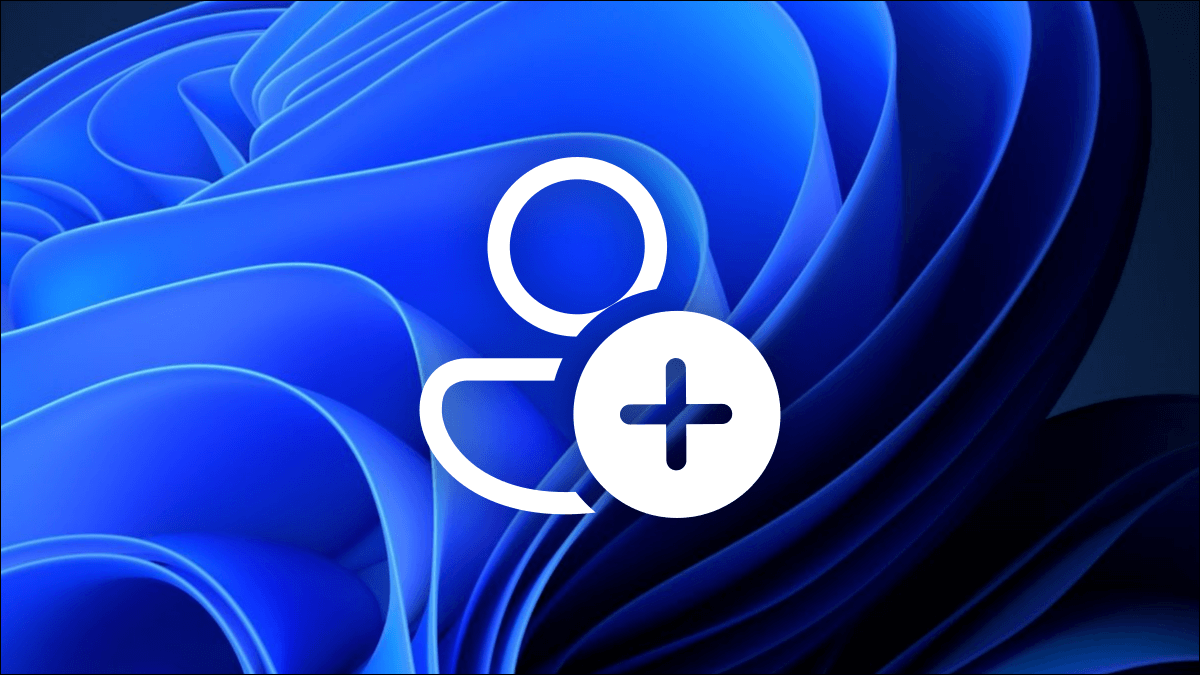Windows-fejlkode 0xc000000f er en almindelig forekomst på Windows-computere. Den ledsages normalt af meddelelser som f.eks. "Windows kunne ikke starte" أو "Din computer skal repareres." Det er en blå skærm (BSOD), som ingen brugere ønsker at se. Heldigvis er der nogle nemme løsninger, der kan få dit system op at køre på ingen tid ved at rette Windows-fejlkode 0xc000000f.
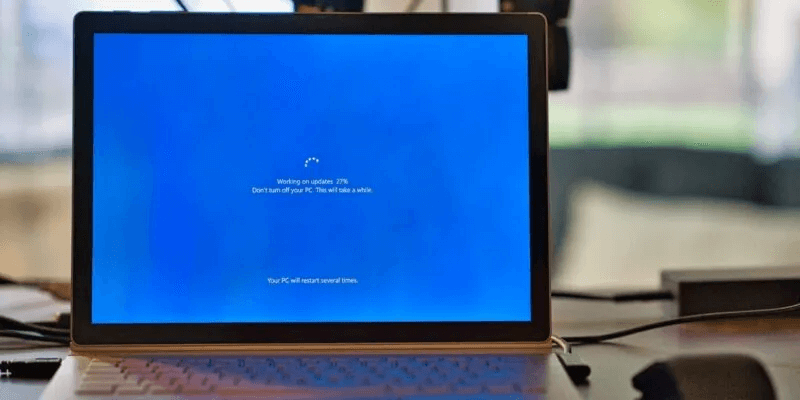
Tip: Har du at gøre med Fejlen "Kritisk proces er afsluttet" i Windows I stedet? Bare rolig, vi har også dækket denne BSOD.
Hvad er fejlkoden 0xc000000f?
Fejlkode 0xc000000f vises normalt efter en opstartsfejl på din Windows-enhed. Det kan skyldes beskadigede systemfiler, beskadigede opstartskonfigurationsdata eller endda interne hardwareproblemer.
De fleste af disse årsager kan spores tilbage til nylige Windows-opdateringer eller nyinstallerede programmer. Derfor drejer diagnosticering af problemet sig om at identificere den grundlæggende årsag og gendanne systemet til dets tidligere tilstand.
1. Frakobl alle eksterne drev.
Start med denne grundlæggende løsning, da det har vist sig at kunne løse fejlkode 0xc000000f ved nogle lejligheder.
- Luk dit system ned, og fjern alle eksterne drev, der er tilsluttet det. Det er bedst at fjerne eksterne enheder én efter én og genstarte dit system hver gang, indtil du kan identificere synderen.
- Hvis fejlen er løst, kan du prøve at reparere det defekte drev, der forhindrede systemet i at starte. Hvis det ikke sker, kan du fortsætte til den næste løsning.
2. Kør disk- og filsystemkontroller.
Diskfejl og problemer med filsystemet kan være årsagen til 0xc000000f-fejlen. For at kontrollere og rette disse problemer skal du starte en kommandoprompt (Terminal) i et Windows-miljø eller fra et Windows-gendannelsesdrev.
- Hvis du kan starte fra skrivebordet efter flere forsøg, skal du højreklikke på Start-knappen og vælge Kommandoprompt (Terminal). Windows 10-brugere kan åbne et vindue "Kommandoprompt" Ved at vælge en mulighed "Kør som administrator".
- Kør scanninger chkdsk و SFC , som beskrevet i vores tidligere vejledning.
- Hvis du ikke kan få adgang til dit skrivebord, skal du oprette et Windows-gendannelsesdrev.Brug af Windows Media Creation Tool.
- For at starte fra gendannelsesdrevet skal du genstarte systemet og åbne BIOS ved at trykke på Del أو F12 Eller en hvilken som helst anden tast, der vises på skærmen. Du skal ændre opstartsdrevet til et USB-gendannelsesdrev i indstillingerne for opstartsprioritet. Disse indstillinger kan findes i fanen Indledning Eller et relateret afsnit, afhængigt af din bundkortmodel.
- Start op på det USB-drev, der blev oprettet i trin 3. Vælg "Reparer din computer" Ud fra de viste muligheder.
- Gå til Fejlfinding -> Avancerede indstillinger -> Kommandoprompt.
- Indtast de samme kommandoer som vist i trin 2.
3. Kør Windows Startup Repair
Hvis ovenstående løsning ikke løser problemet, skal du gå videre til Startup Repair-metoden. Denne metode forsøger at reparere de filer, der kræves for at starte din Windows-installation korrekt. Du kan få adgang til Startup Repair ved hjælp af det Windows-gendannelsesdrev, du oprettede i den forrige løsning.
- Start op på det gendannelsesdrev, du oprettede i forrige afsnit, og naviger til Fejlfinding -> Avancerede indstillinger -> Opstartsreparation.
- Windows genstarter computeren og forsøger at reparere eventuelle beskadigede filer, der forhindrer systemet i at starte normalt. Hvis du stadig ikke kan starte fra skrivebordet, skal du gå videre til den næste løsning på listen.
4. Brug Systemgendannelse
En anden måde at gendanne dit system til dets seneste stabile tilstand er at bruge et systemgendannelsespunkt. Dette fortryder eventuelle driverændringer, programinstallationer eller Windows-opdateringer, der kan have beskadiget dit system.
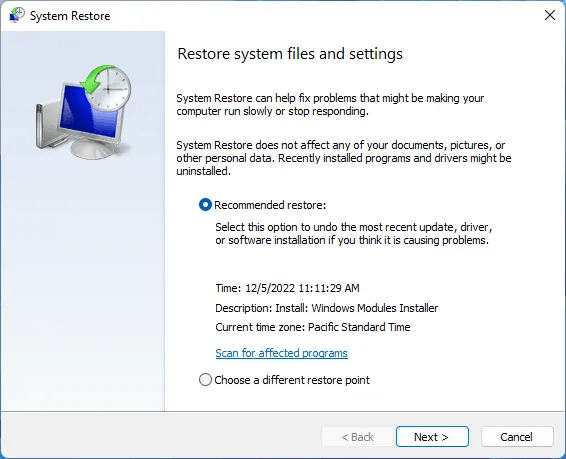
Følge med Guide til systemgendannelse For at lære, hvordan du gendanner din computer til et tidligere gendannelsespunkt, kan du prøve følgende rettelser. Hvis dette værktøj ikke løser fejl 0xc000000f, eller hvis du ikke har et gendannelsespunkt at rulle tilbage til, kan du prøve følgende rettelser.
5. Genopbyg opstartskonfigurationsdata
En af de mest effektive måder at rette fejl 0xc000000f på er at fuldstændigt genopbygge Boot Configuration Data (BCD). BCD-filen i Windows gemmer boot-rækkefølgefiler, der kan forårsage konflikter og forhindre systemet i at starte normalt.
En defekt BCD-fil kan også forårsage mange andre problemer, såsom fejl "Forkerte systemkonfigurationsoplysninger" Så at rette det vil forhindre yderligere problemer.
6. Deaktiver sikker opstart i BIOS
Hvis ingen af ovenstående løsninger virker for dig, kan du prøve at ændre din BIOS for at løse den vedvarende 0xc000000f-fejl. En indstilling, du bør fokusere på, er "Sikker opstart" , som har til formål at sikre, at din computer kun starter, hvis den registrerer hardware, der er betroet af den originale udstyrsproducent (OEM).
Sikker opstart kan nogle gange forhindre din computer i at starte, hvilket viser fejlen 0xc000000f. Før du går ind i BIOS, skal du kontrollere, om sikker opstart understøttes af dit system.
- skrive “Msinfo32” I Windows-søgning skal du klikke på "systeminformation".
- Indlægget skal angive BIOS-tilstand til mig UEFI و Sikker opstartstilstand Han må sige "beskæftigelse" أو "Sluk" Hvis dit system understøtter Secure Boot, kan du konvertere din ældre BIOS til UEFI, hvis du vil bruge Secure Boot.
- Hvis din computer ikke understøtter Secure Boot, kan du gå videre til følgende rettelser. Hvis dette sker, bør du deaktivere det. Hvis det ikke gør det, "slukker" Ja, det er sandt. Genstart dit system, og gå ind i BIOS.
- Find en mulighed "Sikker opstart" i fanen Indledning أو "Sikkerhed" eller faneblad "Autentificering".
- Indstil Sikker opstart til "Handicappet". Klik på F10 For at gemme ændringer og genstarte computeren.
7. Nulstil din BIOS
Nulstilling eller opdatering af BIOS er en sidste udvej, hvis andre løsninger ikke har virket. Det er en risikabel proces, der nogle gange kan få dit system til at gå ned, hvis den udføres forkert, eller hvis der opstår strømafbrydelse under opdateringsprocessen.

Det anbefales, at du har en pålidelig strømforsyning, såsom en UPS eller inverter, før du forsøger denne reparation. Sørg for at følge trinene i vores vejledning nøje. Sådan opdaterer du din computers BIOS.
8. Kontroller de interne kabler.
Endelig, hvis din computer understøtter det, kan du kontrollere dens interne komponenter for defekte kabler, der kan forårsage fejlen 0xc000000f. Nogle præfabrikerede bærbare eller stationære computere kan ugyldiggøre deres garantier, hvis de åbnes. Selv for en gør-det-selv-computer kan drastiske fysiske ændringer af de interne komponenter forårsage yderligere problemer. Derfor er det bedst at tjekke din produktmanual, før du åbner din stationære eller bærbare computer.

Når du er sikker, skal du slukke computeren og få adgang til de interne kabler, og sørge for at de er korrekt tilsluttet. Hvis du finder beskadigede eller brændte kabler, skal du udskifte dem med nye. Når du er sikker på, at alt er kontrolleret, skal du slukke computeren og se, om problemet fortsætter.
Ofte stillede spørgsmål:
Q1: Kan en defekt harddisk forårsage opstartsfejl?
svar. Ja, en defekt harddisk er ofte årsagen til hyppige opstarts- og filsystemfejl. Med tiden udvikler harddiske fysiske fejl eller defekte filsektorer, hvilket ikke kun kan føre til irriterende Windows-fejl, men også kan beskadige dine data efter gendannelse. Det er bedst at sikkerhedskopiere dine vigtigste harddiskdata til en cloud-lagringsplacering eller udskifte din harddisk, når den begynder at lave usædvanlige lyde eller viser tilfældige "beskadigede" eller "utilgængelige" fejl.
Q2: Hvordan kan jeg opretholde min harddisks sundhed?
svar. Hvis du ikke har for vane at sikkerhedskopiere din harddisk regelmæssigt, er det en god idé at kontrollere din harddisks tilstand fra tid til anden. Windows tilbyder indbyggede værktøjer, du kan bruge til at gøre dette. Alternativt kan du bruge passende tredjepartsværktøjer til at kontrollere din harddisks tilstand og løse mange almindelige problemer. Tjek De bedste måder at kontrollere harddiskens tilstand i Windows For en detaljeret vejledning i overvågning af din harddisk.
Q3: Skal jeg deaktivere Windows-opdateringer for at undgå fejl?
svar. Windows Update beskytter typisk din computer mod sikkerhedstrusler og holder dit system opdateret med de nyeste funktioner. Det kan dog også skabe uforklarlige problemer efter en ny opdatering og tvinge brugere til at installere opdateringer, de ikke ønsker. I dette tilfælde kan du vælge Deaktiver Windows-opdateringer Permanent deaktivering af Windows Update øger risikoen for potentielle fremtidige sikkerhedshændelser. Selvom mange brugere deaktiverer Windows Update uden at opleve problemer senere, er det stadig ikke helt sikkert.